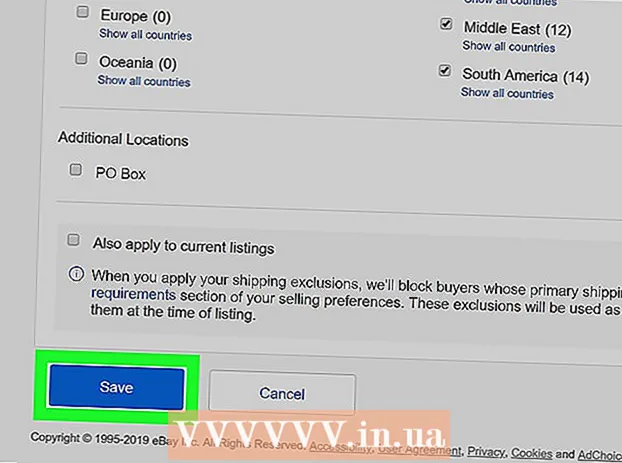Författare:
Sara Rhodes
Skapelsedatum:
11 Februari 2021
Uppdatera Datum:
1 Juli 2024
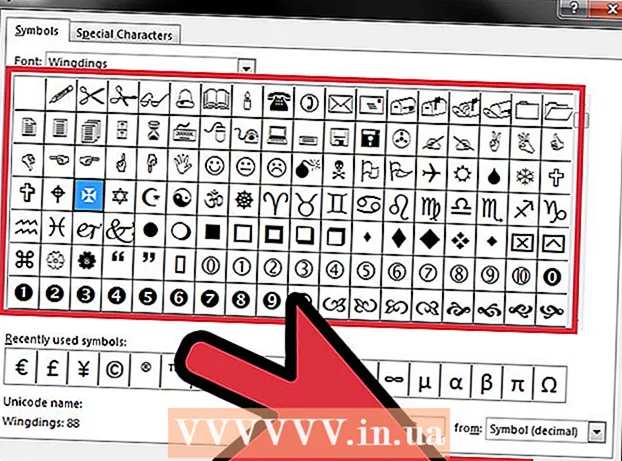
Innehåll
Oftast infogas tokens i Microsoft Office -dokument. I Microsoft Excel kan du använda kulor för att skapa en lista eller en förklaring. Och viktigast av allt, det är väldigt enkelt att göra.
Steg
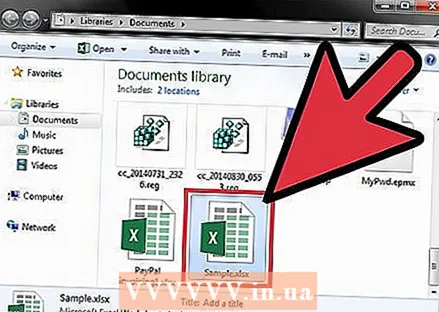 1 Öppna ett Excel -kalkylblad. För att göra detta, dubbelklicka på önskad Excel-fil.
1 Öppna ett Excel -kalkylblad. För att göra detta, dubbelklicka på önskad Excel-fil. 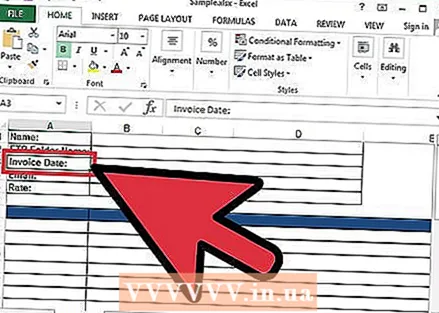 2 Välj en cell. Klicka på cellen där du vill infoga markören.
2 Välj en cell. Klicka på cellen där du vill infoga markören. 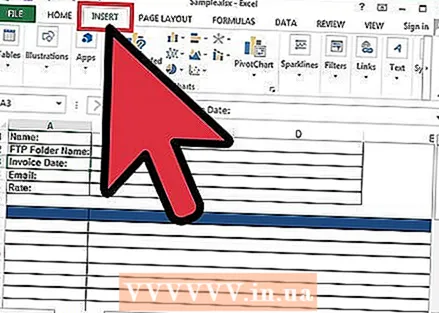 3 Klicka på fliken "Infoga". Det ligger nära fliken Hem högst upp i fönstret.
3 Klicka på fliken "Infoga". Det ligger nära fliken Hem högst upp i fönstret. 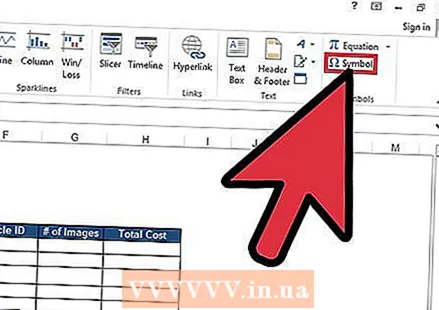 4 Klicka på Symboler. Du hittar den här knappen i avsnittet "Text". Ett fönster öppnas.
4 Klicka på Symboler. Du hittar den här knappen i avsnittet "Text". Ett fönster öppnas. 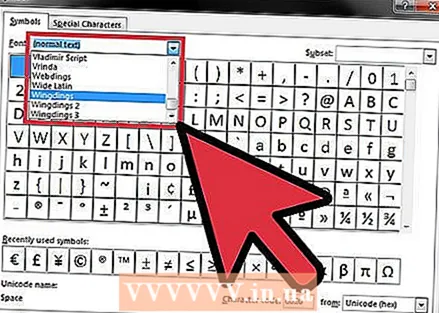 5 På menyn Font väljer du Wingdings. För att göra detta, rulla ner i menyn eller ange "Wingdings" manuellt (utan citattecken). Teckenuppsättningen visas.
5 På menyn Font väljer du Wingdings. För att göra detta, rulla ner i menyn eller ange "Wingdings" manuellt (utan citattecken). Teckenuppsättningen visas. 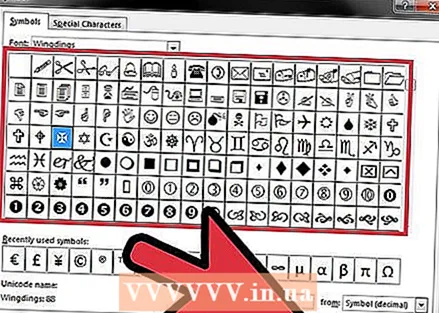 6 Sätt in en markör i cellen. Klicka på markören du vill ha och klicka sedan på Infoga. Markören visas i den markerade cellen.
6 Sätt in en markör i cellen. Klicka på markören du vill ha och klicka sedan på Infoga. Markören visas i den markerade cellen.